| 主机参考:VPS测评参考推荐/专注分享VPS服务器优惠信息!若您是商家可以在本站进行投稿,查看详情!此外我们还提供软文收录、PayPal代付、广告赞助等服务,查看详情! |
| 我们发布的部分优惠活动文章可能存在时效性,购买时建议在本站搜索商家名称可查看相关文章充分了解该商家!若非中文页面可使用Edge浏览器同步翻译!PayPal代付/收录合作 |
在之前的文章《实用单词技巧分享:如何批量清除文档中的英文》中,我们介绍了批量删除文档中所有英文的方法。今天继续讲单词查找和替换技巧,介绍批量删除空格和空行的方法。来看看吧!

在我们的日常工作中,我们经常会遇到以下两个问题:
比如很多以纯文本形式下载或者复制到Word的资料,最让人讨厌的就是文档中有大量的空格或者空行(回车),格式非常混乱,完全不符合排版要求,如图。如果要一行一行的删除,费时费力。

为了让文字规范快速干净整洁,效果如图。

接下来教你两个小技巧,只需要几秒钟,让你轻松删除所有空格和空行。
1.批量删除空格
(1)单击开始-编辑-替换或按Ctrl+H打开查找和替换对话框,将鼠标光标定位在查找内容文本框中,然后单击更多按钮。
(2)展开“替换”栏,点击“特殊格式”按钮,在弹出菜单中选择“空白区域”选项。
(3)点击“全部替换”按钮,在“全部完成”提示框中点击“确定”按钮,删除所有空格。

2.批量删除空行
在Word中,回车也叫段落标记,回车表示一行结束,所以删除空行就是删除多余的回车(段落标记)。简单来说,就是用一个回车替换多个连续的回车(段落标记)。该方法如下:
(1)打开“查找和替换”对话框,将鼠标光标定位在“查找内容”文本框中,然后单击“更多”按钮。
(2)展开“替换”栏,点击“特殊格式”按钮,在弹出菜单中选择“段落标记”选项。此时,您会发现P会自动添加到“查找内容”文本框中。(但这里需要注意的是,空行是由多个连续的回车(段落标记)构成的)。所以我们需要在【查找内容】中输入两个^p^p,意思是查找两个连续的段落标记;并在替换为文本框中输入p,表示用段落标记替换找到的内容。
(3)点击“全部替换”按钮,在“全部完成”提示框中点击“确定”按钮,删除所有空行。

提示:如果在查找内容中输入1 p,或者替换为的内容为空,文档中的所有回车(段落标记)都将被删除,所有内容都将变成一个段落。
另一方面,如果我们想添加一个空行,我们可以反向替换:

另外,如果文档中的空行不是回车样式的段落标记,而是向下箭头的手动换行符(即按Shift+Enter形成的空行),如图,该怎么办?

对于手动换行符形成的空行,可以在替换时两次选择“特殊字符”中的“手动换行符(L)”选项,即在“查找内容”中输入两个“L L”;在中替换为“p”,空行可以删除。

推荐教程:Word教程
 WPS Office WPS Office是一站式办公服务平台,让你高效解决办公问题,无需广告。WPS Office可以实现办公软件最常用的功能,如文本、表格、演示、PDF阅读等。请来拯救下载体验!
WPS Office WPS Office是一站式办公服务平台,让你高效解决办公问题,无需广告。WPS Office可以实现办公软件最常用的功能,如文本、表格、演示、PDF阅读等。请来拯救下载体验!
下载
这几篇文章你可能也喜欢:
- 如何在单词文本的两端设置对齐方式(在单词汉字的两端对齐)
- Word中的三种加密方式是什么?(Word中的三种加密方式是什么意思?)
- 实用Word技巧分享:批量设置图像对齐方式。 (如何在Word中批量设置图片格式和大小)
- Word实用技巧分享:详细讲解如何改变照片的颜色和形状
- 分享你实用的Word技巧:自定义表格样式,让你的表格变得漂亮。 (如何在word表格中设置自定义格式)
本文由主机参考刊发,转载请注明:实用文字技巧分享:快速批量删除空格和空行 https://zhujicankao.com/121540.html
 主机参考
主机参考













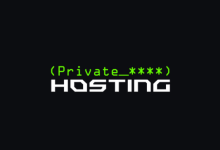

评论前必须登录!
注册